DCP-350C
Nejčastější dotazy a pokyny pro odstraňování potíží |
Jak vytisknu obálku?
- Používejte obálky s gramáží 75 až 95 g/m2).
- U některých obálek je nutné v aplikaci změnit nastavení okrajů. Nejdříve zkuste provést testovací výtisk.
Abyste zabránili problémům s podáváním, nepoužívejte následující typy obálek:
- Obálky pytlíkovitého tvaru.
- Obálky s reliéfem (mají na sobě vystupující nápis).
- Obálky se sponkami nebo svorkami.
- Obálky oboustranně předtištěné.
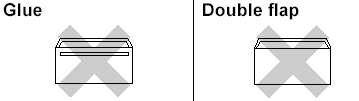
Ojediněle může docházet k problémům s podáváním z důvodu tloušťky, rozměru a tvaru chlopně obálky.
Krok 1: Jak založit obálky a pohlednice:
-
Před vkládáním obálek stlačte rohy a boky obálek nebo pohlednic tak, aby ležely co nejvíce naplocho.
Pokud dochází k podávání více obálek nebo pohlednic najednou, vkládejte je do zásobníku samostatně.

- Obálky nebo pohlednice vkládejte do zásobníku stranou pro adresu dolů a vodící hranou (horní částí obálky) napřed. Posuňte postraní vodítka (1) a vodítko velikosti papíru (2) na rozměr obálky nebo pohlednice, kterou chcete tisknout.
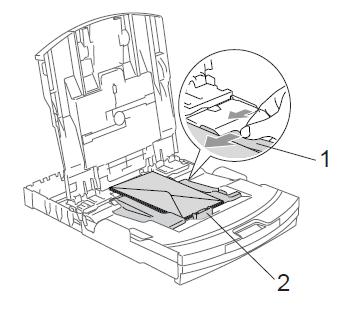
Krok 2: Změňte nastavení tiskového ovladače:
- Pro uživatele operačního systému Windows 2000:
Klikněte na Start -> Nastavení -> Tiskárny (a Faxy).
Pro uživatele operačního systému Windows XP:
Klikněte na Start -> Tiskárny (a Faxy).
NEBO
Klikněte na Start -> Ovládací panely -> Tiskárny (a Faxy) nebo Tiskárny a jiný hardware.
Pro uživatele Windows Vista:
Klikněte na Start -> Ovládací panely -> Hardware a zvuk -> Tiskárny a jiný hardware.
- Klikněte pravým tlačítkem na ikonu tiskárny a vyberte položku Předvolby tisku....
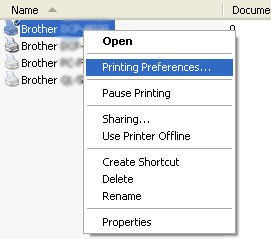
- Klikněte na záložku Základní a zkontrolujte nastavení pro Rozměr papíru. Vyberte odpovídající rozměr papíru v části Rozměr papíru a pro potvrzení nastavení klikněte na Použít a pak na OK.
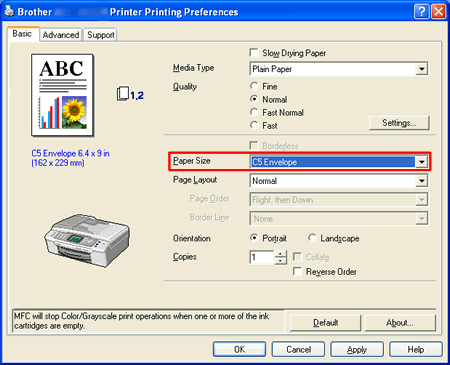
- Otevřete chlopeň obálky.
- Podle typu obálky a umístění chlopně zkontrolujte, že otevřená chlopeň při tisku směřuje na bok obálky nebo k jejímu zadnímu okraji.
- Nastavte v používané aplikaci velikost a okraje.
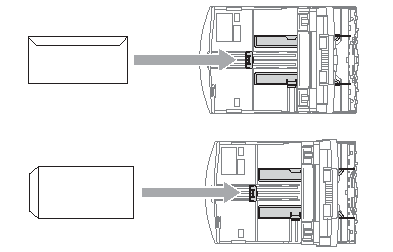
Pro informace jak změnit nastavení tisku ve vaší aplikaci, kontaktujte jejího dodavatele.
